Рейтинг: 0/5
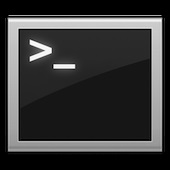
Якщо ви вже давно працюєте з комп'ютерами, то знаєте, що операційні системи найчастіше ховають від очей користувача службову інформацію, необхідну їм для роботи, але марну для того, хто працює з системою. У випадку з MacOS X це відноситься до конфігураційні файли каталогів і програм, віддаленим у кошик файлів, даних індексації Spotlight і ряду інших файлів. Так само діє правило, що будь-який файл, в імені якого першим символом стоїть крапка (.), Є прихованим.
Варіант 1 - Terminal.app
Відкривайте термінал. після чого скопіюйте туди команду
defaults write com.apple.Finder AppleShowAllFiles 1 killall Finder
Тепер ви зможете бачити приховані файли як в Finder, так і в діалогових вікнах відкриття файлів в різних додатках.
Щоб знову заховати файли, вставте в термінал рядок
defaults write com.apple.Finder AppleShowAllFiles 0 killall Finder
set vis to do shell script "defaults read com.apple.Finder AppleShowAllFiles"
if vis = "0" then
do shell script "defaults write com.apple.Finder AppleShowAllFiles 1"
else
do shell script "defaults write com.apple.Finder AppleShowAllFiles 0"
end if
tell application "Finder" to quit
delay 1
tell application "Finder" to activate
Після цього збережіть файл як Програму (спочатку придумавши ім'я) в який-небудь каталог (при цьому необхідно залишити всі параметри програми невибраними). Тепер знайдіть в Finder вашу нову програму і запустіть її: вона автоматично поміняє режим відображення файлів на протилежний. Тобто якщо у вас відключено відображення прихованих файлів, програма його включить; і навпаки.
Варіант 3 - завантажити готове рішення
Я вже виконав дії із запропонованого мною другого способу, і тут Ви можете завантажити вийшла у мене утиліту reVisible.app
Збережіть цей файл куди вам зручно і запускайте, коли буде необхідно.